Sao chép dữ liệu từ BlueStacks ra máy tính, laptop giúp bạn lưu trữ những hình ảnh, thông tin khi bạn chơi game, phần mềm trên giả lập android này. Làm theo hướng dẫn sau để sao chép dữ liệu từ BlueStacks ra máy tính, laptop.
Bluestacks là giả lập hàng đầu hiện nay hỗ trợ chơi game, sử dụng ứng dụng Android trên máy tính, laptop Asus và cá loại khác. Không cần có SmartPhone, chỉ cần sử dụng Bluestacks người dùng hoàn toàn có thể chơi Chiến cơ huyền thoại, Tập Kích... trên máy tính, Laptop Asus với giao diện lớn hơn, hình ảnh, âm thanh chân thực hơn.

Có thể ví dụ ngay với tựa game Chiến cơ huyền thoại đang gây HOT trong làng game Mobile thời gian gần đây. Các bạn có thể chơi chiến cơ huyền thoại trên PC thật dễ dàng với giả lập Bluestacks. Giúp bạn có thể treo máy, auto suốt ngày mà không lo chai pin điện thoại hay hết pin giữa chừng nữa. Nếu muốn sao chép những dữ liệu, hình ảnh của trò chơi từ Bluestacks ra máy tính, laptop, làm theo hướng dẫn sau của Taimienphi.vn nhé.
Hướng dẫn sao chép dữ liệu từ BlueStacks ra máy tính, laptop
- Tải BlueStacks cho Windows: BlueStacks
- Tải BlueStacks cho Mac: BlueStacks cho Mac
Bước 1: Download ES File Explore. Mở ứng dụng này lên từ màn hình chính Bluestacks.
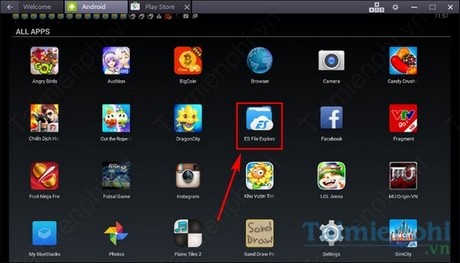
Bước 2: Ví dụ muốn sao chép ảnh từ Bluestacks. Vào Local => sdcard => DCIM để lấy ảnh từ đây.

Bước 3: Giữ chuột trái tầm 2s để hiện dấu tích. Sau đó ấn Copy.

Bước 4: Tiếp tục vào sdcard => Windows.

Bước 5: Trong windows, chọn BstSharedFolder.

Bước 6: Và Paste ảnh bạn copy vào thư mục này.

Bước 7: Vào C:\ProgramData\BlueStacks\UserData\SharedFolder để tìm ảnh vừa lưu từ Bluestacks ra máy tính.

Vậy là bạn đã sao chép dữ liệu Bluestacks ra máy tính rồi. Thật đơn giản đúng không nào. Ngoài cách copy dữ liệu từ Bluestacks ra máy tính. Các bạn cũng có thể làm điều ngược lại với cách copy dữ liệu từ máy tính vào Bluestacks. Thật tuyệt vời để trao đổi thông tin giữa giả lập Bluestacks và máy tính đúng không. Chúc các bạn thành công !